회사에서 개발팀 직원이 나에게 물어본 적이 있다.
“혹시 코딩하실 때 스페이스로 들여쓰기 하시나요?”
설마 그럴리가… 그런 귀찮은 짓을 할 리가 없는데 왜 저런 질문을 하지? 했는데
퍼블 작업 본을 전달 받은 후에 모든 개발자들은 파일 코드의 모든 들여쓰기를 리셋해서 다시 들여쓰기 정리를 해서 개발을 하고 있다는 충격적인 소리를 들었다 ㅋㅋ
그러다가 작업을 하다보니 들여쓰기(Indent) 할 때는 탭(Tab) 키를 누르지만 지울 땐 삭제 키(backspace)를 일일이 하나씩 제거하고 있는 자신을 발견.
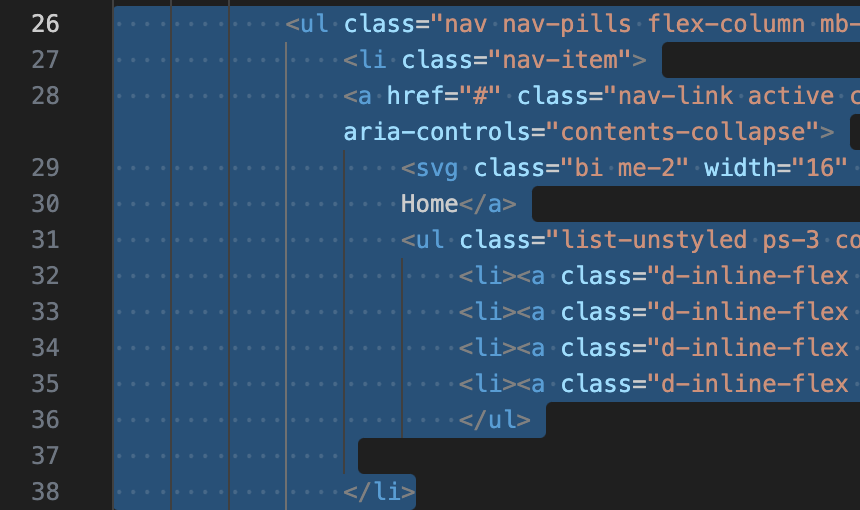
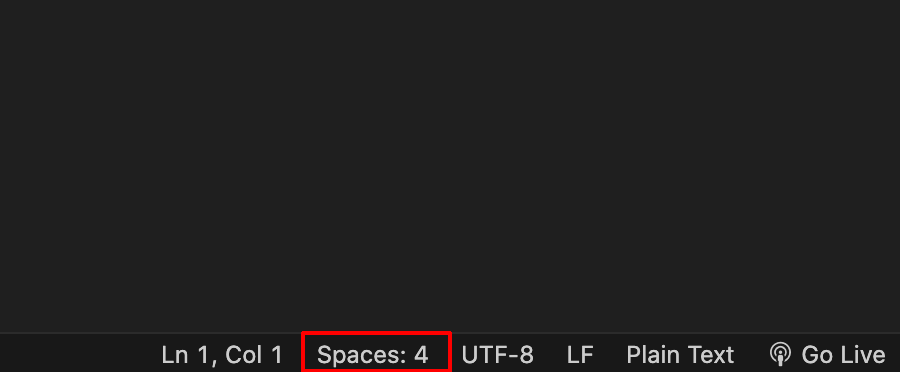
그래서 뭔가 이상해서 들여쓰기 Default 설정이 VS Code에 있는건가 해서 알아보니 정말이다.
VS Code 왼쪽 하단에 보면 들여쓰기 설정이 Spaces로 되어있다.
해당 Spaces를 클릭하면 아래와 같이 Indent(들여쓰기) 설정 값을 변경할 수 있다.
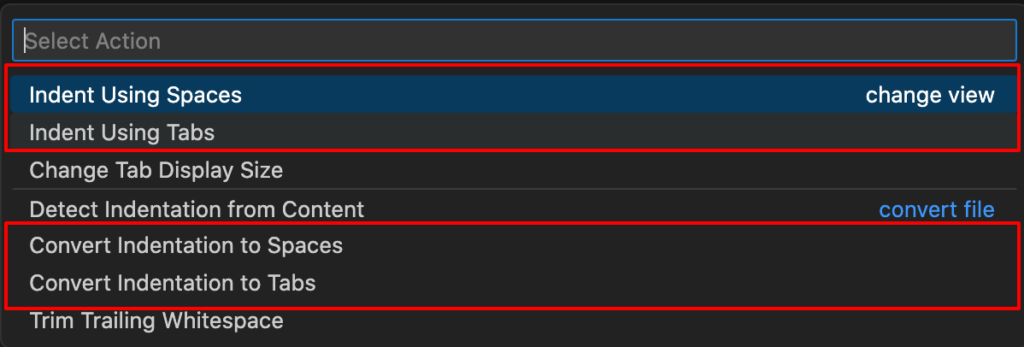
들여쓰기를 탭으로 사용하고 싶다면 Indent Using Tabs로 변경하면 된다.
아래의 Convert Indentation to Spaces 또는 Convert Indentation to Tabs 는 기존 파일이 가지고 있는 들여쓰기 값들을 원하는 설정값으로 자동 변경해준다.
예를 들어 기존에 작성했던 파일들이 스페이스로 들여쓰기가 되어있다면 Convert Indentation to Tabs를 선택하면 들여쓰기 값이 탭으로 모두 변경 됨을 확인 할 수 있다.
기본 설정 값이 스페이스로 되어있기 때문에 탭 들여쓰기 방식으로 파일이 생성되도록 추가적으로 기본 설정 값을 변경해보자
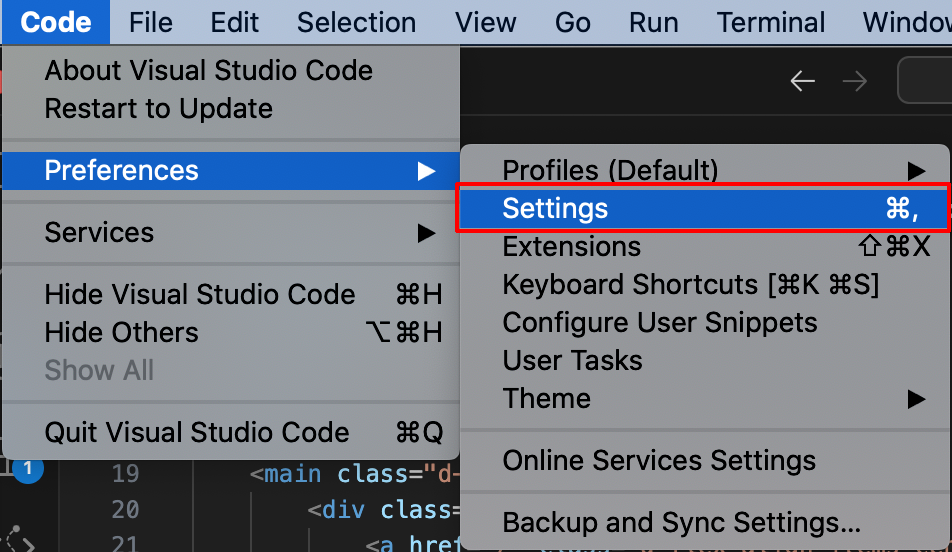
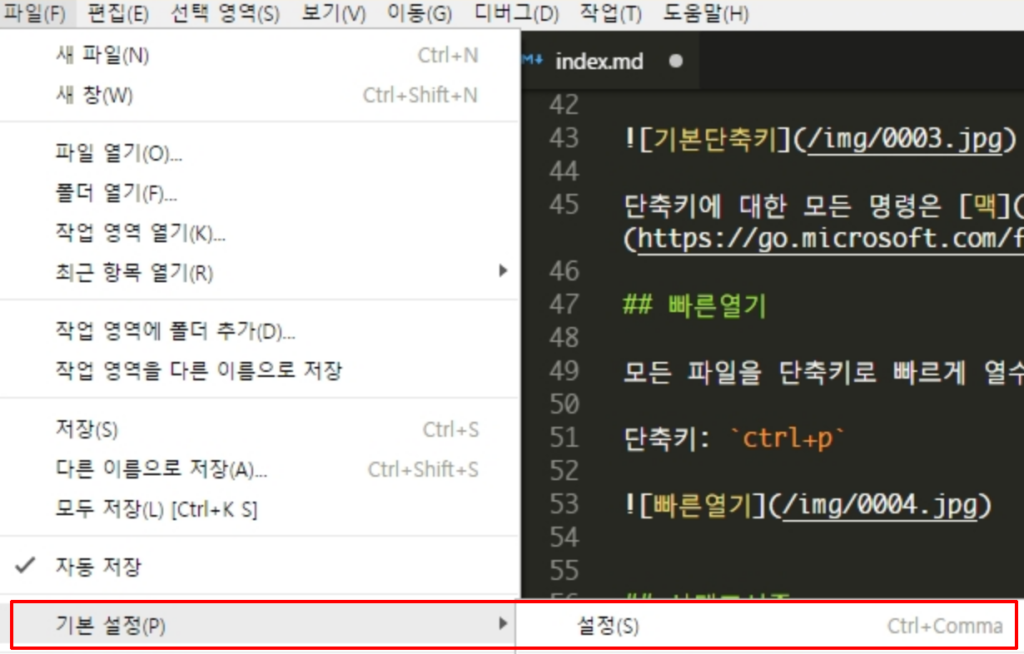
맥 기준에서는 Code > Preferences > Settings을 클릭하고 Windows(윈도우)의 경우 파일 > 기본설정 > 설정 으로 들어간다.
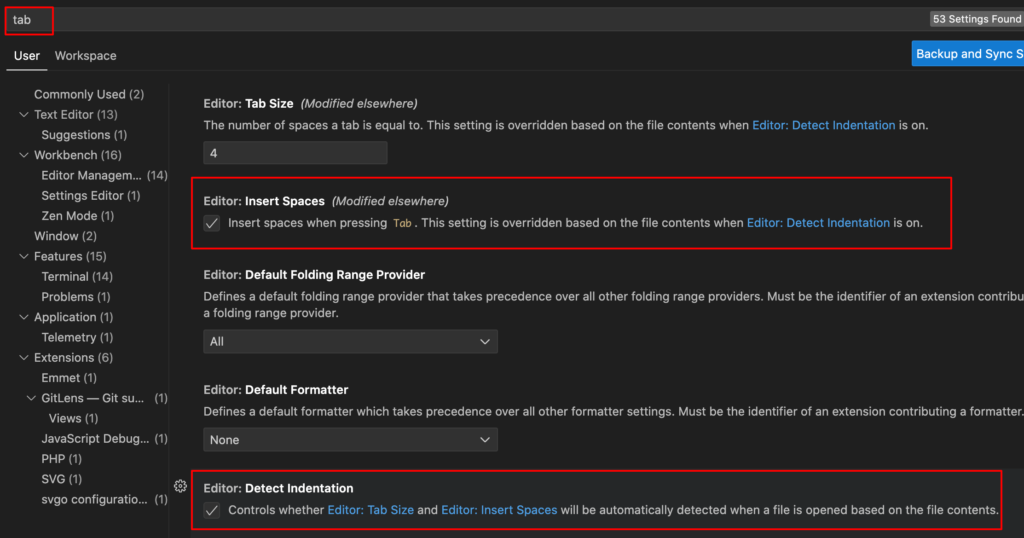
Search settings에 “Tab“을 입력하면 위와 같은 설정들이 나온다.
여기서 설정할 셋팅은 두가지 “Insert Spaces“와 “Detect Indentation“이다.
Insert Spaces는 기본 설정이 체크가 되어있다.
이 항목은 탭(Tab)키를 눌렀을 때 삽입하는 공백을 탭이 아닌 스페이스로 설정하는 값이므로 체크를 해제해준다.
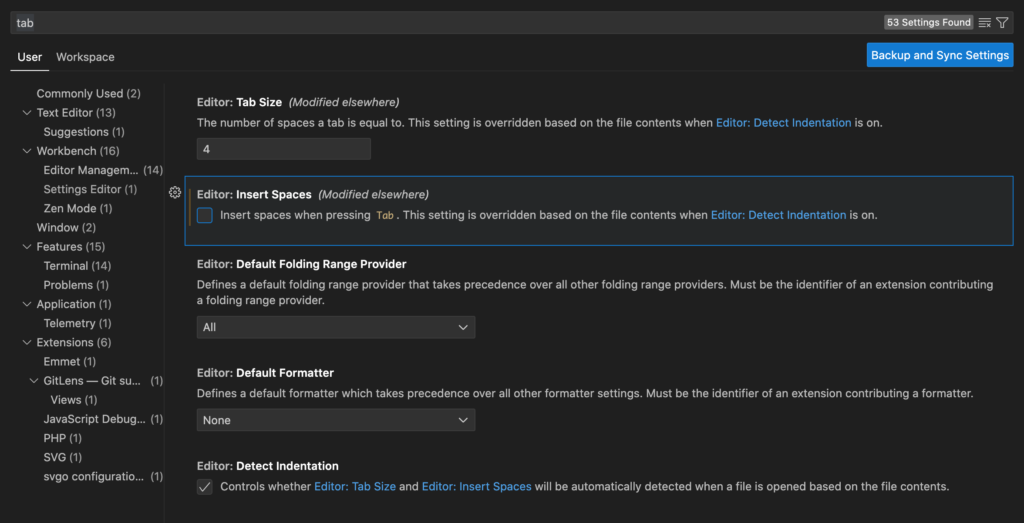

기본 설정을 체크 해제하고 새로운 파일을 에디터에서 생성하면 오른쪽 하단에 들여쓰기가 탭 사이즈로 설정된 것을 확인 할 수 있다.
Detect Indentation도 기본 설정이 체크 되어있다.
이 항목은 기존 파일이 스페이스 들여쓰기로 작성되어진 파일을 열었을 때 그 기존 파일이 작성될 때 쓰여진 들여쓰기 방식을 따라 코드를 작성 할 것인지 내가 설정한 들여쓰기 방식으로 코드를 작성 할 것인지를 설정한다.
체크를 해제하면 항상 자신이 원하는 들여쓰기 방식으로 코드 작성이 가능하다.
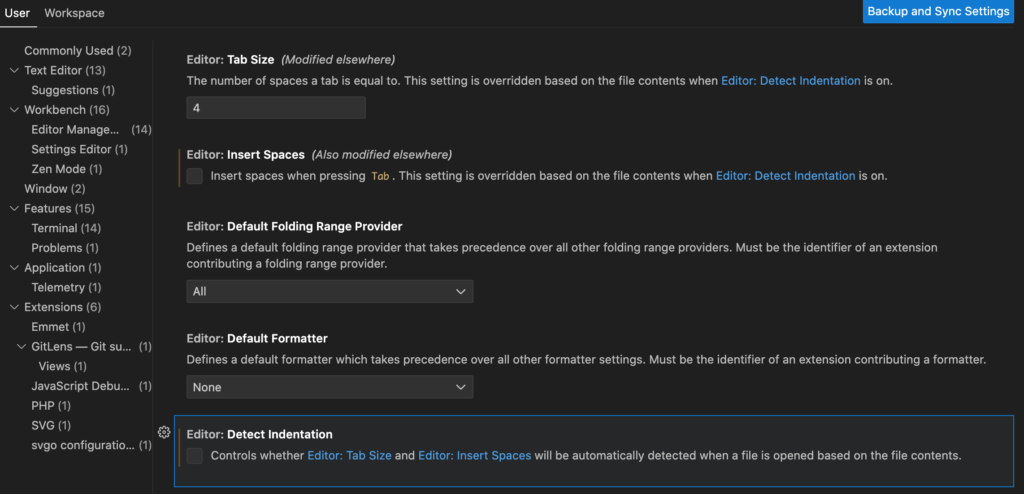
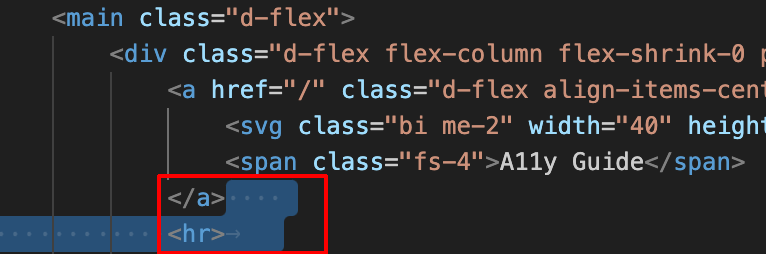
기본 설정 체크가 설정되어 있을 때와 해제 후 작성한 들여쓰기를 확인을 해보면,
빨간 박스 안에 a 태그 옆에는 설정 되어 있을 때 기존 들여쓰기와 동일한 스페이스 들여쓰기가 보여지고 hr 옆에는 설정 해제 후 탭으로 들여쓰기 작성이 된 것을 확인 할 수 있다.
들여쓰기 설정에 있어 제일 먼저 들여쓰기 설정 값을 설정해 준 다음 프로그램 기본 설정에서 추가 설정 값 들까지 다 설정해줘야 제대로 문제없이 사용가능하다.
Leave a Reply